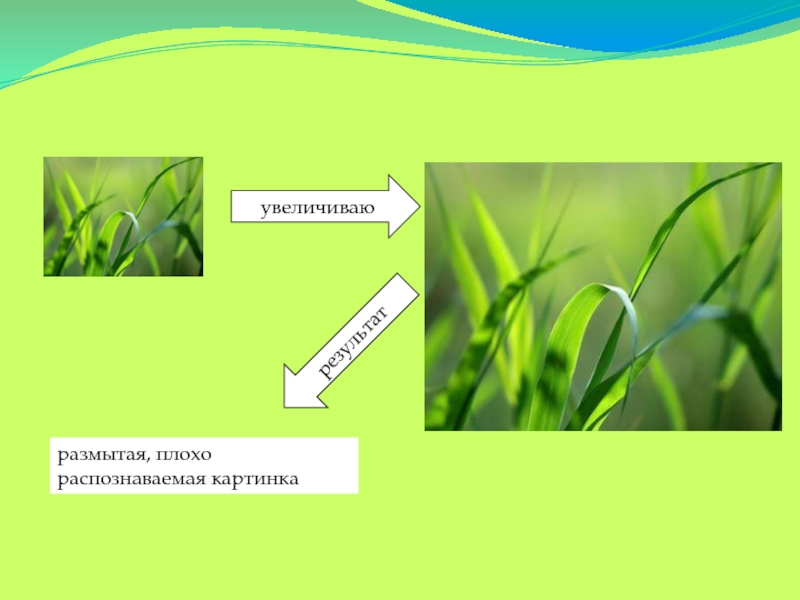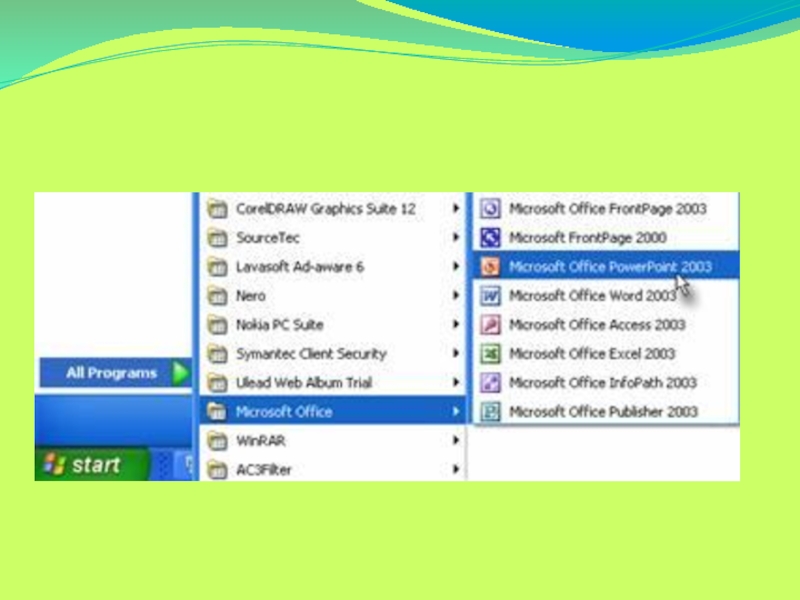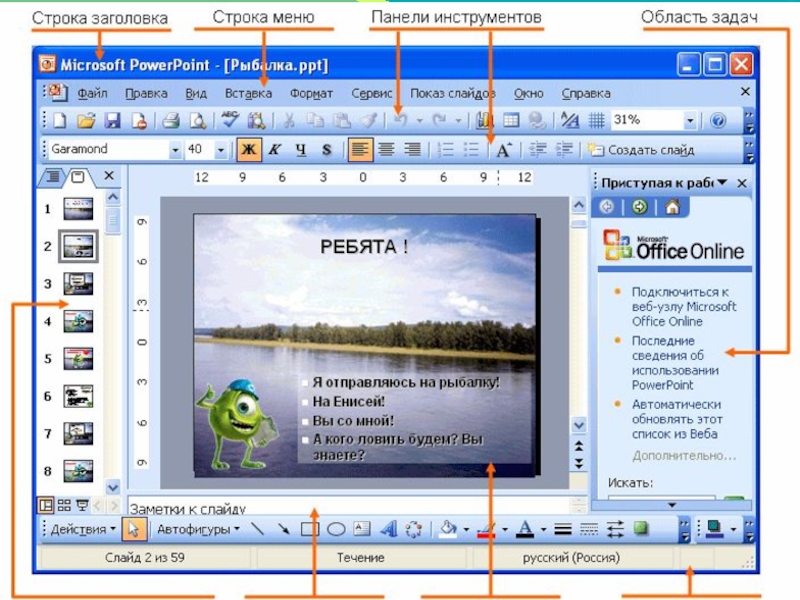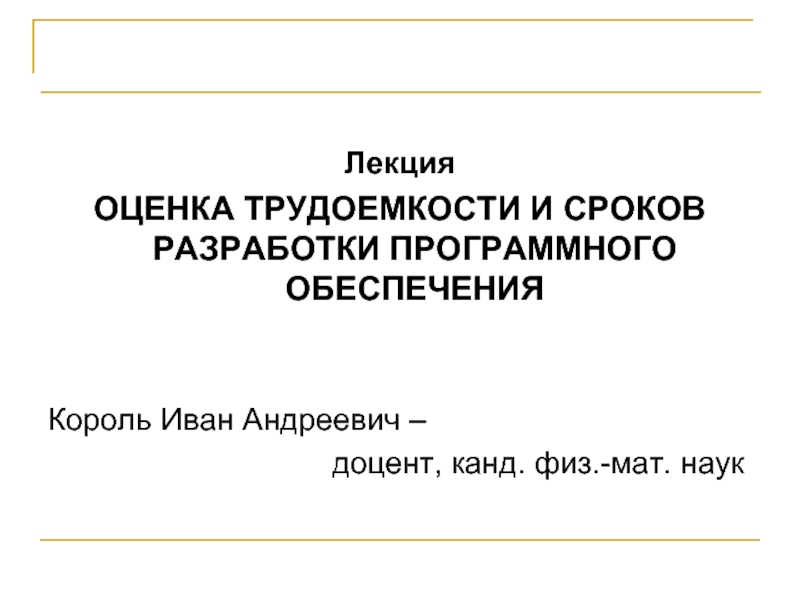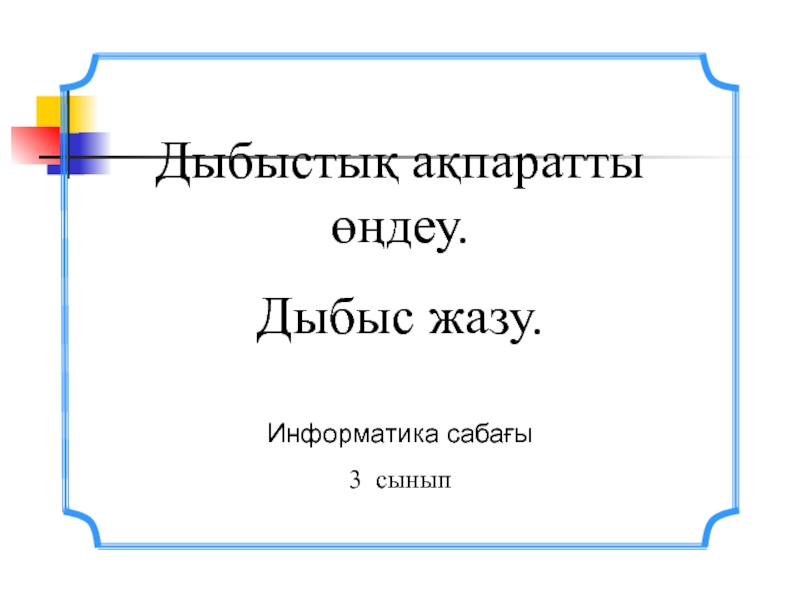- Главная
- Разное
- Дизайн
- Бизнес и предпринимательство
- Аналитика
- Образование
- Развлечения
- Красота и здоровье
- Финансы
- Государство
- Путешествия
- Спорт
- Недвижимость
- Армия
- Графика
- Культурология
- Еда и кулинария
- Лингвистика
- Английский язык
- Астрономия
- Алгебра
- Биология
- География
- Детские презентации
- Информатика
- История
- Литература
- Маркетинг
- Математика
- Медицина
- Менеджмент
- Музыка
- МХК
- Немецкий язык
- ОБЖ
- Обществознание
- Окружающий мир
- Педагогика
- Русский язык
- Технология
- Физика
- Философия
- Химия
- Шаблоны, картинки для презентаций
- Экология
- Экономика
- Юриспруденция
multimediynye prezentatsii презентация
Содержание
- 1. multimediynye prezentatsii
- 2. Преимущества программы мультимедийных презентаций Презентации в powerpoint
- 3. Требования к оформлению презентации На титульном листе
- 4. Требования к оформлению презентации Подчеркивание не используется;
- 5. Этапы создания презентации Выбор типа оформления; Добавление
- 6. Виды презентации Презентация общественной организации (фирмы, акционерного
- 7. Слайд 1 1 слайд. Заголовок ( в
- 8. Слайд № 1 «Цвет хорошего настроения»
- 9. Стиль презентации Стиль решает всё! Неграмотно подобранный
- 10. Стиль презентации В презентации должно использоваться не
- 11. Текст презентации Текст в его полноценном виде
- 12. Формы проявления психики ПРОЦЕССЫ ЭМОЦИОНАЛЬНО- ВОЛЕВЫЕ -ощущение;
- 13. Использование картинок, иллюстраций Иллюстрации, картинки нужно
- 14. увеличиваю результат размытая, плохо распознаваемая картинка
- 15. Один слайд – один факт!
- 16. ПСИХОФИЗИЧЕСКИЕ И ПСИХОФИЗИОЛОГИЧЕСКИЕ
- 17. ЖЕЛТЫЙ - тонизирующий, бодрящий, согревающий, увеличивающий мышечную
- 18. Анимация Анимация – вещь очень коварная. Ее
- 19. Сферы применения мультимедийных презентаций: Создание визитной карточки
- 20. Алгоритм создания презентации для начинающих Оформление Изменение
- 21. Как создать презентацию? ПУСК-«Все программы» - «Microsoft
- 24. Как создать новый слайд? СТРОКА МЕНЮ (ВСТАВКА)-
Слайд 1Использование мультимедийных презентаций в дошкольном учреждении
Автор: старший воспитатель МАДОУ детского сада
2014 год
Слайд 2Преимущества программы мультимедийных презентаций
Презентации в powerpoint – современный интерактивный способ представления
Программа доступна для освоения и дальнейшей работы с ней;
Она дает возможность постоянно дополнять и обновлять информацию, экономит пространство при архивации и хранении практических материалов.
Слайд 3Требования к оформлению презентации
На титульном листе указывается название презентации, её автор.
Заголовки всех слайдов желательно выполнять в едином стиле: цвет, шрифт, размер, начертание;
В конце заголовков точка не ставится;
Размер и цвет шрифта подбираются так, чтобы написанное было хорошо видно;
Слайд 4Требования к оформлению презентации
Подчеркивание не используется;
Графические изображения должны быть четкими, хорошего
Текст, схемы и изображения размещаются по усмотрению автора
Слайд 5Этапы создания презентации
Выбор типа оформления;
Добавление новых слайдов и их наполнение;
Выбор разметки
Создание эффектов анимации при демонстрации слайдов;
Настройка презентации;
Предварительный просмотр с помощью мультимедийного оборудования.
Слайд 6Виды презентации
Презентация общественной организации (фирмы, акционерного общества, корпорации и т.п.). Целями такой
Презентация товара. Цели такой презентации ясны: создание знания о новой марке, товаре или услуге на целевом рынке, ознакомление потребителей с новыми возможностями товара.
Презентация проекта. Цель этого вида презентации — информирование людей о каком-либо проекте, определение обратной реакции к проекту, поиск заинтересованных в поддержке разработки и реализации проекта.
Презентация объема и содержания выполненных работ (отчет). Цель - ознакомить, предоставить определенной узкой группе людей результаты работ.
Презентация плана будущих работ. Такая презентация аналогична предыдущему виду презентаций, только объект здесь будущие работы организации или личности.
Слайд 7Слайд 1 1 слайд. Заголовок ( в первом окошечке): Размер шрифта – от
Создатель презентации (второе окошечко):
располагается в правом нижнем углу слайда 1.
Указывается ФИО, кем и где работает автор.
Дата создания презентации (третье окошечко): необязательно. Внизу в центре слайда
Слайд 8Слайд № 1
«Цвет хорошего настроения»
Презентация выполнена педагогом-психологом МАДОУ детского сада
Слайд 9Стиль презентации
Стиль решает всё!
Неграмотно подобранный фон, неудобный для глаза шрифт может
Фон должен соответствовать теме презентации.
Нормальный фон – спокойные, сдержанные холодные тона, допустимы и теплые цвета, но, в таком случае, надо особо подбирать цвет шрифта – черный воспринимается хуже. Никакой анимации!
Фоны-картинки имеют ряд недостатков:
они мешают воспринимать основной текст
«тяжелы» по весу, что мешает нормальному открытию презентации
(избежать этого можно, осветлив, размыв и облегчив такой фон в специальных программах).
Слайд 10Стиль презентации
В презентации должно использоваться не более трех гармонирующих друг с
Помогает в этом и программа ColorPicker, быстрая и легкая в использовании. Она дает коды нужных цветов, которые нужно просто подставить при выборе цвета.
Слайд 11Текст презентации
Текст в его полноценном виде на слайде должен представляться крайне
Предпочтительнее короткие фразы, несущие в себе основной смысл (существительное – глагол), вводные слова, наречия, прилагательные – только в случае необходимости.
Лучше представлять информацию в виде таблиц, схем, списков.
Например:
Слайд 12Формы проявления психики
ПРОЦЕССЫ
ЭМОЦИОНАЛЬНО-
ВОЛЕВЫЕ
-ощущение;
-восприятие;
-память;
-мышление;
-воображение;
-речь;
-внимание
СОСТОЯНИЯ
СВОЙСТВА
ПОЗНАВАТЕЛЬНЫЕ
-эмоции;
-воля.
-направленность;
-темперамент;
-характер;
-способности
-устойчивый
интерес;
-сомнения;
-творческий
подъем и др.
Слайд 13Использование картинок, иллюстраций
Иллюстрации, картинки нужно располагать так, чтобы сопровождающий текст
Изображение на картинке всегда должно «смотреть» на слайд, а не в другую сторону.
Если на слайде два изображения, они не должны «отворачиваться» друг от друга (как исключение случай, где это «отворачивание» оправдано ситуацией).
Картинка ни в коем случае не должна иметь размытый вид, быть непропорционально растянутой.
Например:
Слайд 16
ПСИХОФИЗИЧЕСКИЕ И ПСИХОФИЗИОЛОГИЧЕСКИЕ ХАРАКТЕРИСТИКИ ЦВЕТОВ
ЗЕЛЕНЫЙ- уменьшает кровяное давление и расширяет капилляры,
СИНИЙ-замедляет сердечную активность, действует седативно, успокаивающее действие может перейти в тормозящее, депрессию. Синие лучи применяют при лечении воспалительных заболеваний глаз, ветрянке, скарлатине и др
Слайд 17ЖЕЛТЫЙ - тонизирующий, бодрящий, согревающий, увеличивающий мышечную активность, стимулирующий деятельность ЦНС,
КРАСНЫЙ-согревающий, активный, энергичный, проникающий, тепловой, активизирует все функции организма; используется для лечения ветряной оспы, скарлатины, кори и ряда кожных заболеваний; на короткое время увеличивает мускульное напряжение, повышает кровяное давление, ускоряет ритм дыхания
Вариантов подбора цвета шрифта множество – восприятие текста меняется!
Слайд 18Анимация
Анимация – вещь очень коварная. Ее излишнее использование часто приводит к
Случается, что на разных компьютерах эти эффекты просто перестают работать.
Использовать анимацию надо очень дозировано, помня о том, что не она главная в показываемой работе.
Слайд 19Сферы применения мультимедийных презентаций:
Создание визитной карточки учреждения;
Проведение консультации, круглых столов, родительских
Слайд 20Алгоритм создания презентации для начинающих
Оформление
Изменение места слайда
Добавление слайда
Удаление слайда
Редактирование текста надписи
Изменение
Перемещение надписи
Удаление надписи
Добавление рисунка
Слайд 21Как создать презентацию?
ПУСК-«Все программы» - «Microsoft Office» - «Microsoft PowerPoint 2010».
Программа автоматически создаст первый титульный слайд и предложит вам ввести в него заголовок и подзаголовок презентации. Для этого щелкните мышью в соответствующих полях и введите текст.